Как сделать ссылку в Ворде на веб-страницу в Интернете
советы → как это сделать
Текстовый редактор Word предоставляет множество полезных функций. Среди них — возможность поставить активную ссылку прямо в документе. «Кликнув» по ней, можно перейти на сторонний ресурс точно так же, как если бы вы находились на каком-либо сайте в Интернете.
Чтобы создать в документе Ворд гиперссылку на сайт или страницу сайта, необходимо проделать ряд несложных действий:
- Поставьте курсор в то место в вашем документе, где вы хотите поместить ссылку. Затем, щёлкнув правой кнопкой мыши, вызовите выпадающее меню. Выберите в нём пункт «Гиперссылка». Появится диалоговое окно под названием «Вставка гиперссылки».
Рисунок 1 — Диалоговое окно программы
Другой способ вызова окошка: набор с клавиатуры сочетания клавиш CTRL + K. После установки курсора в нужное место эти две клавиши нужно нажать одновременно. Появится окно программы, а курсор сразу окажется в поле «Адрес».
- Введите в поле для адреса URL нужного сайта вместе с http:// или https:// (вот такого вида: http://yandex.ru). Чтобы не печатать самому, целевой адрес можно скопировать из адресной строки, открыв предварительно в браузере нужную страницу, и затем просто вставить его в поле. Затем нажмите «ОК».
Проверьте правильность установки ссылки: наведите на неё курсор, нажмите клавишу Ctrl и щелкните гиперссылку. Если всё правильно, в браузере должна открыться нужная страница.
Если необходимо, чтобы на адрес ресурса указывало какое-либо слово, порядок действий немного нужно изменить:
- Левой кнопкой мыши выделите то слово, которое должно быть преобразовано в гиперссылку. Именно оно потом станет «кликабельным».
- Затем вызовите окошко «Вставка гиперссылки». Так же, как и в предыдущем примере, можно воспользоваться комбинацией клавиш CTRL + K. Если есть желание сделать это через выпадающее меню, «правомышечной» кнопкой нажмите на выделенное слово, а затем среди предложенных опций выберите пункт «Гиперссылка».

- В меню, расположенном в верхней части окошка программы, выберите пункты «Вставка» → «Гиперссылка». Под словами «Связать с» — пункт «файлом, веб-страницей».
- В поле «Адрес» впишите нужный адрес страницы в Интернете. Нажмите «ОК».
В ссылку можно превратить и другие элементы документа Ворд, например, часть текста, рисунок, фигуру или декоративный элемент WordArt — всё, что можно выделить, чтобы вызвать меню с опцией «гиперссылка».
Рис. 2 — Преобразование в ссылку объекта WordArt
Ссылку можно изменить или вовсе удалить.
Для этого:
- Выделите ссылку, правой «мышиной» кнопкой вызовите всплывающее меню.
- Выберите нужный пункт: «изменить гиперссылку» или «удалить гиперссылку».
- В появившемся окошке примените нужное действие.
К гиперссылке можно добавить всплывающую подсказку. Как правило, это поясняющий текст, вкратце описывающий ту страницу, на которую указывает ссылка.
Для этого в диалоговом окне программы «Вставка гиперссылки» нажмите на поле «Подсказка». В предложенном окошке напечатайте текст, который должен будет отображаться как подсказка. Нажмите два раза «ОК». Теперь при наведении мышки на ссылку этот текст будет всплывать.
В предложенном окошке напечатайте текст, который должен будет отображаться как подсказка. Нажмите два раза «ОК». Теперь при наведении мышки на ссылку этот текст будет всплывать.
Рис. 3 — Как сделать всплывающую подсказку к гиперссылке
Результат при наведении мышки выглядит так, как на рисунке:
Таким несложным образом можно организовать для читателя быстрый доступ к информации из Интернета прямо из документа Word.
→ в раздел Советы
→ по теме:
- Как поставить ударение в Ворде
- Горячие клавиши Microsoft Word
При полной или частичной публикации статьи в Интернете обязательно указание активной гиперссылки на источник http://programmistan.narod.ru/howtomake/17.html
Как сделать ссылку
Что такое ссылка. Виды ссылок. Как создать нужную ссылку.
Интернет штука такая, где перемещение с одной страницы на другую происходит постоянно. Такое перемещение может быть как внутри одного сайта (к примеру ВКонтакте) или с одного сайта на другой. Осуществляется это перемещение при помощи ссылок. Ссылки могут быть в меню (пункты меню), в текстах и конечно же в картинках.
Осуществляется это перемещение при помощи ссылок. Ссылки могут быть в меню (пункты меню), в текстах и конечно же в картинках.
Виды ссылок
По видам и разнообразию ссылки бывают анкорными и безанкорными, внешними и внутренними, исходящими и входящими, открытыми и закрытыми, а так же графическими и якорными ссылками.
Анкорная ссылка — это ссылка в виде текста. Пример: хороший сайт
Безанкорная ссылка — это ссылка в виде Url адреса, выглядит так: https://v3c.ru
Как вставить ссылку
В HTML ссылка создаётся при помощи парного тега <a></a>. Всё что будет внутри данного тега, то станет ссылкой.
Сама ссылка указывается в атрибуте href.
Код в HTML для анкорной ссылки:
<a href="https://v3c.ru">хороший сайт</a>
В интернете есть много разных ресурсов где комментарии оставляются при помощи BB-кода. ВВ код для анкорной ссылки:
[url=https://v3c.ru]хороший сайт[/url]
Код безанкорной ссылки:
<a href="https://v3c.ru">https://v3c.ru</a>
ВВ код безанкорной ссылки:
[url=https://v3c.ru]https://v3c.ru[/url]
Ссылка открывающаяся в новой вкладке
Для того чтобы страница на которую указана ссылка открылась в новой вкладке браузера, в открывающем теге <a> нужно добавить атрибут target со значением _blank
<a href="https://v3c.ru" target="_blank">текст ссылки</a>
Ссылка в картинках, фотках и других изображениях
Пример графической ссылки:
код в HTML:
<a href="https://v3c.ru">
<img src="https://v3c.ru/images/logo.png" />
</a>BB код для вставки ссылки с изображением:
[url=https://v3c.ru][img]https://v3c.ru/images/logo.png[/img][/url]
Записи по теме
Как сделать ссылку на скачивание файла Как правильно сделать ссылку, чтобы при клике на неё начиналось скачивание файла.
Как вставить гиперссылку в Документы Google
Гиперссылка — это URL-адрес, при нажатии на который открывается связанный веб-сайт в новой вкладке. Вот шаги для вставки его в Документы Google.
Если вы работали с файлами в Документах Google, вы, вероятно, сталкивались с текстами, содержащими гиперссылки. Гиперссылки очень полезны, когда вы хотите подключить к документу другие ресурсы.
Вы можете незаметно связать URL-адрес с документом, используя текст привязки. Таким образом, вы можете избежать явной вставки URL-адреса. Это позволит вашему документу плавно перемещаться, делая другие страницы доступными для обнаружения всем, кто просматривает ваш документ.
Если вы хотите создать гиперссылку на текст или изображение, вы можете это сделать. В этой статье вы найдете инструкции о том, как добавить гиперссылку в Документы Google.
Добавление гиперссылки в Google Docs — одна из эффективных функций Google Docs, без которой вы просто не можете жить. Эта функция позволяет вам иметь интерактивные тексты. Таким образом, вместо того, чтобы добавлять безвкусную пустую ссылку, зрители ваших документов могут щелкнуть гиперссылку, чтобы открыть URL-адрес.
Таким образом, вместо того, чтобы добавлять безвкусную пустую ссылку, зрители ваших документов могут щелкнуть гиперссылку, чтобы открыть URL-адрес.
Вставка гиперссылки в Google Docs — простой процесс. Все, что вам нужно сделать, это выполнить следующие шаги:
- Откройте Документы Google.
- Убедитесь, что URL-адрес, на который вы хотите сделать гиперссылку, уже скопирован.
- В документе щелкните текст или изображение , на которое вы хотите сделать гиперссылку.
- Находясь на выделенном тексте, щелкните значок Вставить ссылку на панели инструментов в верхней части страницы. Кроме того, вы можете перейти к меню Insert вверху, а затем щелкнуть Link .
- Вставьте ссылку в появившееся поле и нажмите Применить .
Кроме того, вы можете выбрать текст, на который хотите сделать гиперссылку, и щелкнуть правой кнопкой мыши, затем выбрать вставить ссылку и выполнить тот же процесс.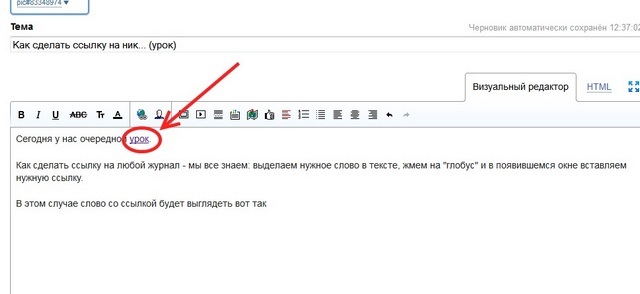 Если вы хотите использовать ярлык, вы можете использовать Command + K на вашем Mac или Ctrl + K в Windows, Chromebook и Linux.
Если вы хотите использовать ярлык, вы можете использовать Command + K на вашем Mac или Ctrl + K в Windows, Chromebook и Linux.
Google Docs — один из самых простых и эффективных инструментов для совместной работы над проектами и обмена файлами. Добавляя гиперссылки в документ, вы можете добавить больше глубины и детализации тому, что вы создаете.
Инструкции в этой статье помогут вам легко добавлять гиперссылки в ваши файлы Google Docs. Кроме того, Google Docs позволяет вам изучить множество других функций, чтобы сделать ваши файлы более интерактивными.
Подписывайтесь на нашу новостную рассылку
Похожие темы
- Производительность
- Документы Google
- Цифровой документ
Об авторе
Омега — заядлый пользователь Интернета, и ей нравится использовать свои навыки письма для интерпретации цифрового пространства. Она имеет степень бакалавра наук в области журналистики и социологии. Когда она не посвящает свое время написанию статей и упрощению понимания технологий, она занимается самообразованием или предается миру искусства и развлечений.
Она имеет степень бакалавра наук в области журналистики и социологии. Когда она не посвящает свое время написанию статей и упрощению понимания технологий, она занимается самообразованием или предается миру искусства и развлечений.
Video Link Generator — Make Video Link — Kapwing
Загрузка видео на сайт видеохостинга, такой как YouTube или Vimeo, только для того, чтобы поделиться своим контентом с другими, может быть проблемой. Часто загрузка видео на YouTube как незарегистрированных занимает слишком много времени после создания и управления несколькими учетными записями для этого. Пропустите все эти шаги и создайте URL-ссылку для своих видео за считанные секунды с помощью генератора видеоссылок Kapwing.
Вставьте свое видео на любой веб-сайт или, если вы являетесь разработчиком, скопируйте URL-адрес видео в качестве SRC видеообъекта HTML. Поделитесь своим видео, отправив собственную ссылку друзьям или родственникам на Facebook, Slack, Discord и т. д. Это простой обмен видео: никакой суеты, никакой суеты.
д. Это простой обмен видео: никакой суеты, никакой суеты.
- Open Kapwing
Создайте, отредактируйте или загрузите свое видео в Kapwing. Поддерживает большинство основных типов видеофайлов, таких как MP4, MOV, WMV, WebM и многие другие.
- Экспорт проекта
В редакторе экспортируйте проект как файл MP4, чтобы создать URL-ссылку.
- Создайте ссылку на видео и поделитесь ею
После завершения экспорта видео на последней странице экспорта будет создана новая ссылка на видео. Поделитесь с кем-нибудь в Интернете, и пусть они используют боковую панель комментариев, чтобы рассказать вам, насколько великолепно ваше видео.
Откройте для себя еще больше возможностей Kapwing
Создавайте и настраивайте титры, которые автоматически синхронизируются с вашим видео. Используйте наш инструмент на базе искусственного интеллекта, чтобы создать расшифровку вашего видео, а затем настройте автоматически синхронизируемые субтитры, чтобы они идеально соответствовали вашим потребностям в создании контента.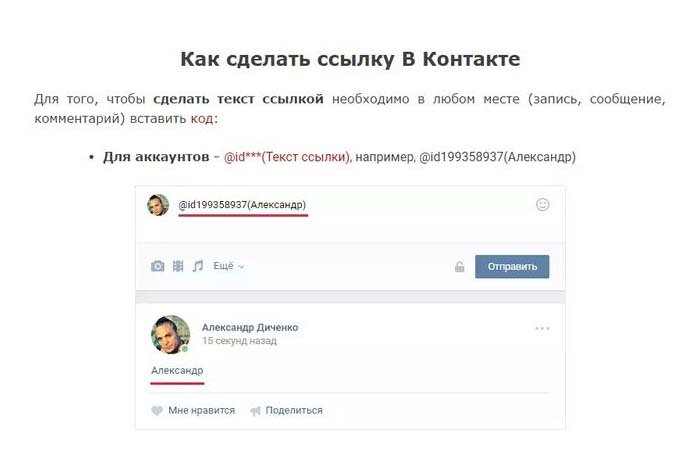 Изменяйте размер, меняйте шрифты или добавляйте профессиональные анимации и переходы — все ваши изменения будут мгновенно применены ко всему видео.
Изменяйте размер, меняйте шрифты или добавляйте профессиональные анимации и переходы — все ваши изменения будут мгновенно применены ко всему видео.
Видео с субтитрами
Smart Cut автоматизирует процесс редактирования видео, обнаруживая и удаляя паузы из вашего видео за считанные секунды. Вы сэкономите часы на редактировании и завершите черновой монтаж быстрее, чем когда-либо, для видео с говорящими головами, записанных презентаций, учебных пособий, видеоблогов и многого другого. Редактирование еще никогда не было таким простым.
Удалить молчание
Ускорьте перепрофилирование видео и сделайте его более профессиональным с помощью нашей функции изменения размера холста! Всего за несколько кликов вы можете взять одно видео и настроить его так, чтобы он соответствовал размеру любой другой платформы, будь то TikTok, YouTube, Instagram, Twitter, Linkedin или где-то еще.
Изменение размера видео
С помощью интеллектуального инструмента для удаления фона от Kapwing вы можете бесплатно изолировать людей от фона видео без зеленого экрана. Все, что нужно, это несколько кликов. Загрузите свой контент, выберите инструмент «Удалить фон» и используйте предварительный просмотр, чтобы выбрать порог, который лучше всего подходит для вас.
Все, что нужно, это несколько кликов. Загрузите свой контент, выберите инструмент «Удалить фон» и используйте предварительный просмотр, чтобы выбрать порог, который лучше всего подходит для вас.
Удалить фон
Улучшите звук вашего проекта за считанные секунды с помощью Kapwing. Одним щелчком мыши Clean Audio автоматически удаляет фоновый шум, корректирует громкость и помогает уменьшить треск в аудио и видео. Чтобы использовать его, просто загрузите видео- или аудиофайл, затем выберите «Очистить аудио» справа.
Удалить звуковой фон
Работайте со своей командой прямо в Kapwing. Создавайте и редактируйте контент, а затем отправляйте его для совместного использования и совместной работы с товарищами по команде. Создавайте командные рабочие пространства, комментируйте в редакторе и работайте над видео вместе в режиме реального времени или асинхронно.
Начать редактирование
Отредактируйте продолжительность видеоклипа, перетаскивая маркеры временной шкалы или используя инструмент «Разделить».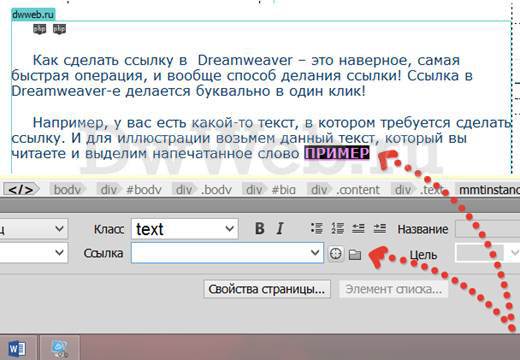 Никогда еще не было так просто вырезать паузы, переставлять клипы или настраивать длину звука в соответствии с вашим видео.
Никогда еще не было так просто вырезать паузы, переставлять клипы или настраивать длину звука в соответствии с вашим видео.
Обрезка видео
Настраиваемые формы сигнала Kapwing позволяют оживить аудио или подкаст. Наш инструмент Waveform создает автоматически сгенерированный анимированный график, показывающий частоту и амплитуду вашего звука с течением времени. Выберите между классическим стилем волны и стилем сложенных «полос», чтобы привнести свой собственный штрих в свой проект.
Добавить волну
Сделайте свой контент популярным с помощью наложенных изображений, эмодзи, индикаторов выполнения и звуковых сигналов. Затем просто измените размер и расположите их, чтобы настроить свой проект. С неограниченным количеством наложений возможности безграничны.
Добавить наложение
Просматривайте сотни бесплатных изображений, GIF-файлов, видео, звуковых эффектов и музыкальных клипов прямо в нашем редакторе. Подбирайте ресурсы, которые оживят ваш проект, а затем редактируйте их так, как вы хотите, в одном месте.
Попробуйте плагины
Вдохновитесь сотнями модных шаблонов видео, созданных для раскрытия вашего творчества. Выберите шаблон, который лучше всего подходит для вашего проекта, а затем создайте свой собственный с помощью пользовательских видео, изображений или текста. Создание профессионально оформленных видеороликов или мемов еще никогда не было таким быстрым.
Посмотреть все шаблоны
Чем отличается Kapwing?
Немедленно начните творить с помощью тысяч шаблонов и видео, изображений, музыки и GIF без авторских прав. Перепрофилируйте контент из Интернета, вставив ссылку.
Запуск Kapwing абсолютно бесплатен. Просто загрузите видео и приступайте к редактированию. Усовершенствуйте свой рабочий процесс редактирования с помощью наших мощных онлайн-инструментов.
Автоматически добавляйте субтитры и переводите видео с помощью нашего инструмента Subtitler на базе искусственного интеллекта. Добавляйте субтитры к своим видео за считанные секунды, чтобы ни один зритель не остался позади.
Kapwing работает в облаке, а это значит, что ваши видео будут всегда, где бы вы ни находились. Используйте его на любом устройстве и получайте доступ к своему контенту из любой точки мира.
Мы не размещаем рекламу: мы стремимся создать качественный и надежный веб-сайт. И мы никогда не будем спамить вас и никому не продавать вашу информацию.
Kapwing усердно работает над созданием нужного вам контента и тогда, когда вы этого хотите. Начните работу над своим проектом сегодня.
[Subtitler] может автоматически генерировать субтитры для видео практически на любом языке. Я глухой (или почти глухой, если быть точным), и благодаря Kapwing я теперь могу понимать видео моих друзей и реагировать на них 🙂 редактирование видео. Даже если вы профессиональный видеоредактор, вам не нужно тратить часы на корректировку формата. Kapwing делает всю тяжелую работу за вас.
Дина Сеговия
Виртуальный фрилансер
Kapwing невероятно интуитивно понятен. Многие из наших маркетологов смогли зайти на платформу и сразу же использовать ее практически без инструкций. Нет необходимости загружать или устанавливать — он просто работает.
Нет необходимости загружать или устанавливать — он просто работает.
Юнис Парк
Менеджер студии Formlabs
Kapwing — это важный инструмент, который мы используем в MOXIE Nashville каждый день. Как владелец агентства социальных сетей, у моих клиентов есть множество потребностей в видео. От добавления субтитров до изменения размера видео для различных платформ, Kapwing позволяет нам создавать невероятный контент, который неизменно превосходит ожидания клиентов. С Kapwing мы всегда готовы творить из любого места!
Vannesia Darby
Генеральный директор MOXIE Nashville
Kapwing поможет вам тратить меньше времени на изучение сложных платформ для редактирования видео и больше времени на создание историй, которые будут связаны с вашей аудиторией и клиентами. Мы использовали платформу для создания привлекательных клипов в социальных сетях из подкастов наших клиентов, и нам не терпится увидеть, как платформа упростит этот процесс в будущем. Если вы изучали графический дизайн с помощью Canva, вы можете научиться редактировать видео с помощью Kapwing.
Грант Талек
Соучредитель AuthentIQMarketing.com
Kapwing, пожалуй, самый важный инструмент для меня и моей команды. Он всегда готов удовлетворить наши повседневные потребности в создании увлекательных видеороликов для нас и наших клиентов, которые останавливают прокрутку. Kapwing умный, быстрый, простой в использовании и полный функций, которые нам нужны, чтобы сделать наш рабочий процесс быстрее и эффективнее. С каждым днем мы любим его все больше, и он становится все лучше.
Панос Папагапиу
Управляющий партнер EPATHLON
Домашняя домохозяйка, желающая создать канал на Youtube для развлечения с абсолютно нулевым опытом редактирования, мне было так легко учиться через их канал на YouTube. Это избавляет от утомления при редактировании и поощряет творчество. Пока есть Kapwing, я буду использовать их программное обеспечение.
Kerry-lee Farla
Youtuber
Это одна из самых мощных, но недорогих и простых в использовании программ для редактирования видео, которые я нашел. Я поражаю свою команду тем, насколько быстро и эффективно я могу редактировать и обрабатывать видеопроекты.
Я поражаю свою команду тем, насколько быстро и эффективно я могу редактировать и обрабатывать видеопроекты.
Gracie Peng
Директор по контенту
Когда я использую это программное обеспечение, я чувствую все виды творческих соков из-за того, насколько оно на самом деле напичкано функциями. Очень хорошо сделанный продукт, который будет удерживать вас в течение нескольких часов.
Мартин Джеймс
Видеоредактор
Как учитель английского иностранного языка, этот сайт помогает мне быстро добавлять субтитры к интересным видео, которые я могу использовать в классе. Ученикам нравятся видео, а субтитры действительно помогают им выучить новый словарный запас, а также лучше понять видео и следить за ним.
Хайди Рэй
Образование
[Это] отлично работает для меня. Я использую Kapwing около года, и их автоматический инструмент для создания субтитров становится все лучше и лучше с каждой неделей, мне редко приходится исправлять слово. Продолжайте хорошую работу!
Наташа Болл
Консультант
[Субтитр] может автоматически генерировать субтитры для видео практически на любом языке.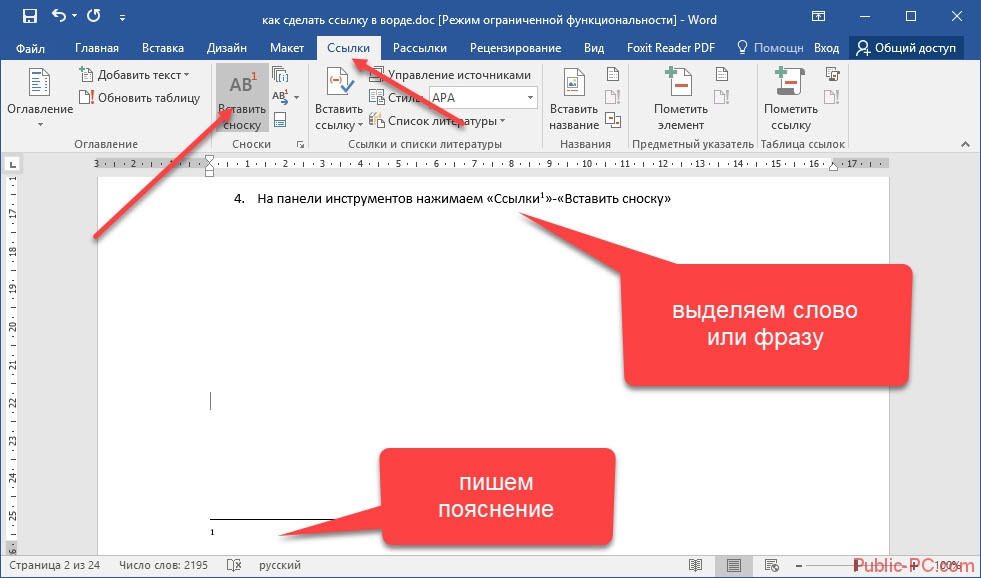


 ru]хороший сайт[/url]
ru]хороший сайт[/url]